10个超实用的PHOTOSHOP矢量图技巧
- 格式:pptx
- 大小:83.17 KB
- 文档页数:29
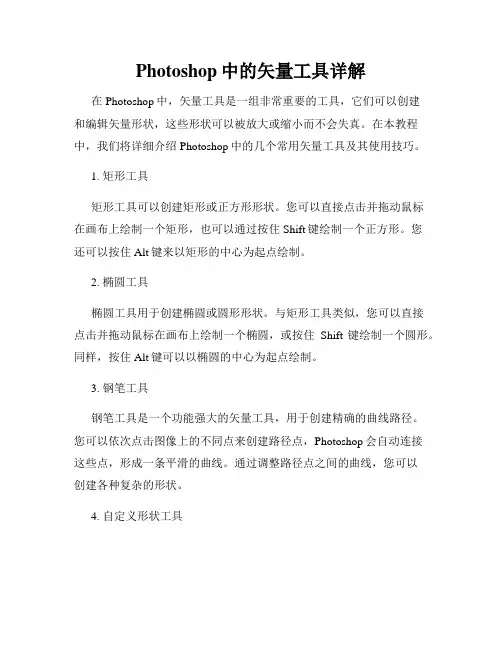
Photoshop中的矢量工具详解在Photoshop中,矢量工具是一组非常重要的工具,它们可以创建和编辑矢量形状,这些形状可以被放大或缩小而不会失真。
在本教程中,我们将详细介绍Photoshop中的几个常用矢量工具及其使用技巧。
1. 矩形工具矩形工具可以创建矩形或正方形形状。
您可以直接点击并拖动鼠标在画布上绘制一个矩形,也可以通过按住Shift键绘制一个正方形。
您还可以按住Alt键来以矩形的中心为起点绘制。
2. 椭圆工具椭圆工具用于创建椭圆或圆形形状。
与矩形工具类似,您可以直接点击并拖动鼠标在画布上绘制一个椭圆,或按住Shift键绘制一个圆形。
同样,按住Alt键可以以椭圆的中心为起点绘制。
3. 钢笔工具钢笔工具是一个功能强大的矢量工具,用于创建精确的曲线路径。
您可以依次点击图像上的不同点来创建路径点,Photoshop会自动连接这些点,形成一条平滑的曲线。
通过调整路径点之间的曲线,您可以创建各种复杂的形状。
4. 自定义形状工具自定义形状工具是一组预定义的矢量形状,如箭头、星形、对勾等。
您可以从工具栏中选择一个形状,然后在画布上绘制它。
您还可以通过调整形状的大小、旋转角度、填充颜色等属性来自定义形状。
5. 直线工具直线工具用于创建直线段。
您可以在画布上点击并拖动鼠标来定义线段的起点和终点。
按住Shift键可以绘制水平或垂直的直线。
您还可以使用直线工具来绘制斜线、虚线或曲线(通过调整路径点)。
6. 钢笔曲线工具钢笔曲线工具是钢笔工具的一个变种,它允许您创建带有锚点和曲率手柄的曲线。
通过拖动曲率手柄,您可以调整曲线的形状。
这种工具非常适合绘制复杂的曲线形状。
7. 文字工具Photoshop中的文字工具可以创建矢量文本。
您可以选择一个字体、大小和样式,并点击画布上的位置来输入文字。
您还可以调整文字的颜色、对齐方式和其他属性。
文字工具还支持沿路径排列文本,以创建独特的效果。
以上是Photoshop中几个常用的矢量工具及其使用技巧。
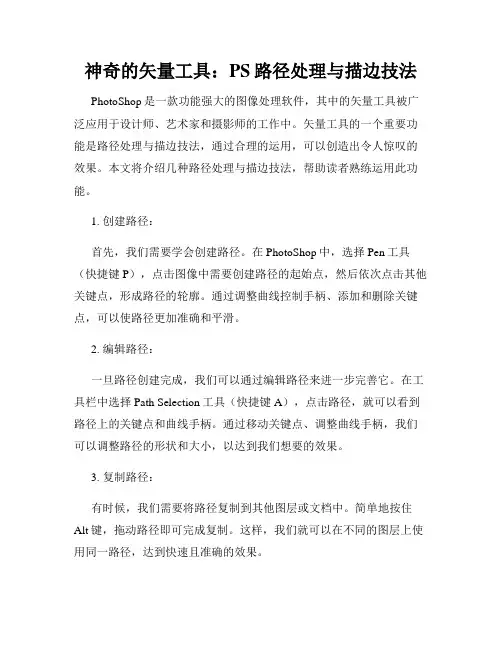
神奇的矢量工具:PS路径处理与描边技法PhotoShop是一款功能强大的图像处理软件,其中的矢量工具被广泛应用于设计师、艺术家和摄影师的工作中。
矢量工具的一个重要功能是路径处理与描边技法,通过合理的运用,可以创造出令人惊叹的效果。
本文将介绍几种路径处理与描边技法,帮助读者熟练运用此功能。
1. 创建路径:首先,我们需要学会创建路径。
在PhotoShop中,选择Pen工具(快捷键P),点击图像中需要创建路径的起始点,然后依次点击其他关键点,形成路径的轮廓。
通过调整曲线控制手柄、添加和删除关键点,可以使路径更加准确和平滑。
2. 编辑路径:一旦路径创建完成,我们可以通过编辑路径来进一步完善它。
在工具栏中选择Path Selection工具(快捷键A),点击路径,就可以看到路径上的关键点和曲线手柄。
通过移动关键点、调整曲线手柄,我们可以调整路径的形状和大小,以达到我们想要的效果。
3. 复制路径:有时候,我们需要将路径复制到其他图层或文档中。
简单地按住Alt键,拖动路径即可完成复制。
这样,我们就可以在不同的图层上使用同一路径,达到快速且准确的效果。
4. 描边技法:描边是一种利用路径创建边缘线的技巧,在设计中非常常见。
选择路径后,点击窗口菜单栏中的“图层”选项,打开“路径描边”对话框。
在对话框中,我们可以选择描边的颜色、粗细、样式等。
通过调整这些参数,我们可以创造出不同的边缘效果。
5. 半透明描边:在一些设计中,我们希望描边具有一定的透明度。
这时,我们可以使用“图层样式”功能中的“描边”选项。
在图层面板中,右键点击目标图层,选择“图层样式”,然后点击“描边”选项卡。
在这里,我们可以设置描边的颜色、宽度、位置等属性,并为描边添加透明度。
通过合理的设置,可以使描边更加细腻而有层次感。
6. 添加图案描边:为了使描边更加生动,我们可以使用图案来填充描边。
首先,选择路径并创建描边,然后在“描边”选项卡中,将描边类型设置为“图案”。
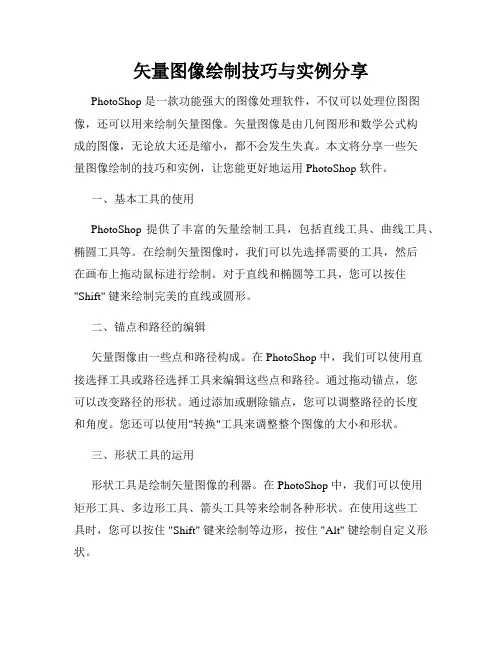
矢量图像绘制技巧与实例分享PhotoShop 是一款功能强大的图像处理软件,不仅可以处理位图图像,还可以用来绘制矢量图像。
矢量图像是由几何图形和数学公式构成的图像,无论放大还是缩小,都不会发生失真。
本文将分享一些矢量图像绘制的技巧和实例,让您能更好地运用 PhotoShop 软件。
一、基本工具的使用PhotoShop 提供了丰富的矢量绘制工具,包括直线工具、曲线工具、椭圆工具等。
在绘制矢量图像时,我们可以先选择需要的工具,然后在画布上拖动鼠标进行绘制。
对于直线和椭圆等工具,您可以按住"Shift" 键来绘制完美的直线或圆形。
二、锚点和路径的编辑矢量图像由一些点和路径构成。
在 PhotoShop 中,我们可以使用直接选择工具或路径选择工具来编辑这些点和路径。
通过拖动锚点,您可以改变路径的形状。
通过添加或删除锚点,您可以调整路径的长度和角度。
您还可以使用"转换"工具来调整整个图像的大小和形状。
三、形状工具的运用形状工具是绘制矢量图像的利器。
在 PhotoShop 中,我们可以使用矩形工具、多边形工具、箭头工具等来绘制各种形状。
在使用这些工具时,您可以按住 "Shift" 键来绘制等边形,按住 "Alt" 键绘制自定义形状。
四、渐变和填充的应用渐变和填充可以为矢量图像增加更多的效果。
在 PhotoShop 中,您可以使用渐变工具来创建渐变效果,选择不同的渐变类型和颜色,调整渐变的角度和不透明度。
填充工具可以用来填充形状或路径,您可以选择颜色、图案或渐变作为填充样式。
五、图层样式和效果的加入图层样式和效果可以使矢量图像更加生动。
在 PhotoShop 中,您可以通过图层面板的样式选项来为图像添加阴影、描边、发光效果等。
您还可以使用滤镜和调整图层选项来进一步增加效果,如模糊、锐化、变形等。
实例分享:接下来,我们将分享两个关于矢量图像的实例,帮助您更好地理解和应用上述技巧。
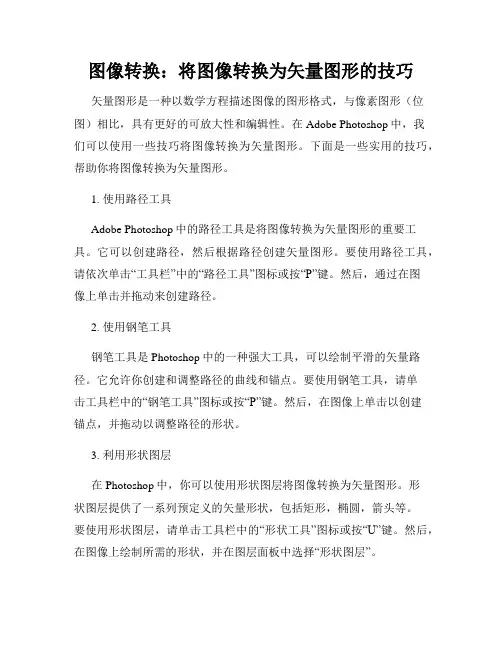
图像转换:将图像转换为矢量图形的技巧矢量图形是一种以数学方程描述图像的图形格式,与像素图形(位图)相比,具有更好的可放大性和编辑性。
在Adobe Photoshop中,我们可以使用一些技巧将图像转换为矢量图形。
下面是一些实用的技巧,帮助你将图像转换为矢量图形。
1. 使用路径工具Adobe Photoshop中的路径工具是将图像转换为矢量图形的重要工具。
它可以创建路径,然后根据路径创建矢量图形。
要使用路径工具,请依次单击“工具栏”中的“路径工具”图标或按“P”键。
然后,通过在图像上单击并拖动来创建路径。
2. 使用钢笔工具钢笔工具是Photoshop中的一种强大工具,可以绘制平滑的矢量路径。
它允许你创建和调整路径的曲线和锚点。
要使用钢笔工具,请单击工具栏中的“钢笔工具”图标或按“P”键。
然后,在图像上单击以创建锚点,并拖动以调整路径的形状。
3. 利用形状图层在Photoshop中,你可以使用形状图层将图像转换为矢量图形。
形状图层提供了一系列预定义的矢量形状,包括矩形,椭圆,箭头等。
要使用形状图层,请单击工具栏中的“形状工具”图标或按“U”键。
然后,在图像上绘制所需的形状,并在图层面板中选择“形状图层”。
4. 使用智能对象智能对象是一种特殊类型的图层,可以包含嵌入的矢量数据。
在Photoshop中,你可以将图像转换为智能对象,并对其进行矢量编辑。
要将图像转换为智能对象,请选择图层,然后依次单击“图层”>“转换为智能对象”。
然后,你可以使用智能对象上的矢量编辑工具进行编辑。
5. 调整图像模式将图像模式调整为“RGB颜色”或“灰度”模式可以帮助你将图像转换为矢量图形。
要调整图像模式,请依次单击“图像”>“模式”>“RGB颜色”(或“灰度”)。
然后,你可以使用路径工具,钢笔工具或形状工具创建矢量路径。
6. 使用滤镜效果一些滤镜效果可以帮助你将图像转换为矢量图形。
例如,如果要将图像转换为矢量插图效果,你可以尝试使用“高反差保留”滤镜。
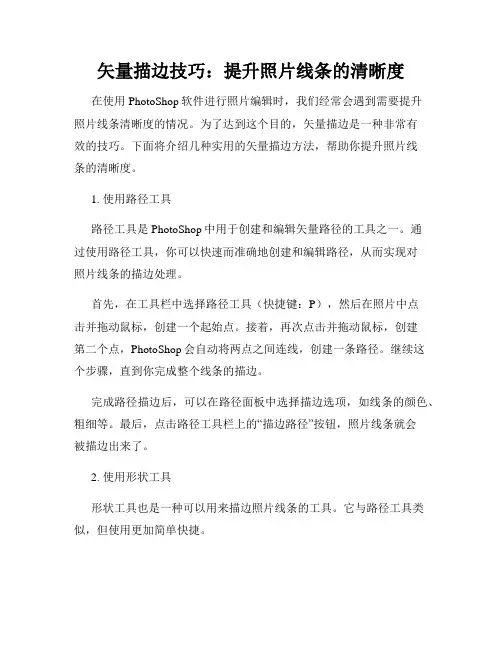
矢量描边技巧:提升照片线条的清晰度在使用PhotoShop软件进行照片编辑时,我们经常会遇到需要提升照片线条清晰度的情况。
为了达到这个目的,矢量描边是一种非常有效的技巧。
下面将介绍几种实用的矢量描边方法,帮助你提升照片线条的清晰度。
1. 使用路径工具路径工具是PhotoShop中用于创建和编辑矢量路径的工具之一。
通过使用路径工具,你可以快速而准确地创建和编辑路径,从而实现对照片线条的描边处理。
首先,在工具栏中选择路径工具(快捷键:P),然后在照片中点击并拖动鼠标,创建一个起始点。
接着,再次点击并拖动鼠标,创建第二个点,PhotoShop会自动将两点之间连线,创建一条路径。
继续这个步骤,直到你完成整个线条的描边。
完成路径描边后,可以在路径面板中选择描边选项,如线条的颜色、粗细等。
最后,点击路径工具栏上的“描边路径”按钮,照片线条就会被描边出来了。
2. 使用形状工具形状工具也是一种可以用来描边照片线条的工具。
它与路径工具类似,但使用更加简单快捷。
在工具栏中选择形状工具(快捷键:U),然后在照片中点击并拖动鼠标,创建一个形状图层。
接着,可以在图层面板中对形状进行编辑,例如更改形状的颜色、填充等。
完成形状描边后,可以在图层面板中找到形状图层。
通过调整图层的不透明度、模式等属性,可以使描边效果更加自然。
3. 使用描边滤镜描边滤镜是另一种实用的矢量描边方法。
它可以快速为照片线条添加描边效果,无需手动绘制路径或形状。
首先,选择你想要进行描边处理的图层。
然后,在菜单栏中选择“滤镜”-“描边”-“轮廓”(Filter-Stroke-Outline)。
在弹出的对话框中,你可以选择描边的颜色、线条粗细等选项。
点击“确定”后,描边滤镜会自动为照片线条添加描边效果。
描边滤镜具有可编辑性,即可以随时调整描边效果。
只需再次选择图层,然后在菜单栏中选择“滤镜”-“描边”-“轮廓”,对描边进行修改即可。
总结:通过矢量描边技巧,我们可以有效提升照片线条的清晰度。
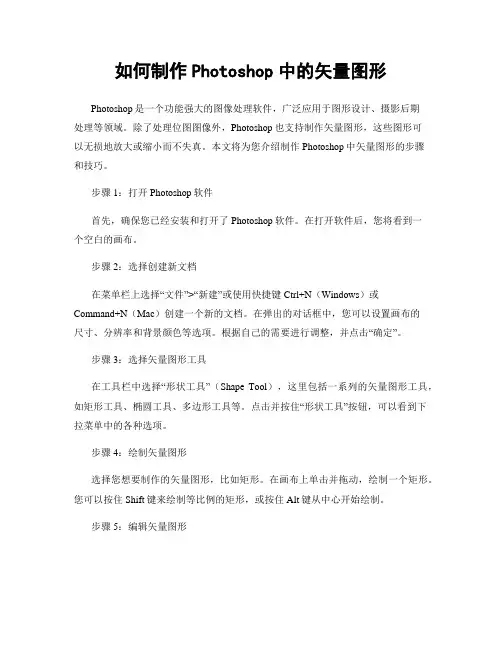
如何制作Photoshop中的矢量图形Photoshop是一个功能强大的图像处理软件,广泛应用于图形设计、摄影后期处理等领域。
除了处理位图图像外,Photoshop也支持制作矢量图形,这些图形可以无损地放大或缩小而不失真。
本文将为您介绍制作Photoshop中矢量图形的步骤和技巧。
步骤1:打开Photoshop软件首先,确保您已经安装和打开了Photoshop软件。
在打开软件后,您将看到一个空白的画布。
步骤2:选择创建新文档在菜单栏上选择“文件”>“新建”或使用快捷键Ctrl+N(Windows)或Command+N(Mac)创建一个新的文档。
在弹出的对话框中,您可以设置画布的尺寸、分辨率和背景颜色等选项。
根据自己的需要进行调整,并点击“确定”。
步骤3:选择矢量图形工具在工具栏中选择“形状工具”(Shape Tool),这里包括一系列的矢量图形工具,如矩形工具、椭圆工具、多边形工具等。
点击并按住“形状工具”按钮,可以看到下拉菜单中的各种选项。
步骤4:绘制矢量图形选择您想要制作的矢量图形,比如矩形。
在画布上单击并拖动,绘制一个矩形。
您可以按住Shift键来绘制等比例的矩形,或按住Alt键从中心开始绘制。
步骤5:编辑矢量图形绘制矢量图形后,您可以通过一些编辑操作来进一步调整它们。
在工具栏上选择“直接选择工具”(Direct Selection Tool),然后单击矢量图形,您将看到各个点和路径。
通过拖动这些点和路径,您可以修改矢量图形的形状、大小和位置。
步骤6:添加颜色和样式在图形上方的菜单栏中,您可以找到“图层样式”(Layer Styles)按钮,点击它将打开一个图层样式面板。
您可以在这里添加颜色、渐变、阴影、描边等效果,以使矢量图形更加生动和有吸引力。
步骤7:保存矢量图形在绘制和编辑完矢量图形后,您可以选择将其保存为一个矢量图形文件。
在菜单栏上选择“文件”>“存储为”(Save As),然后选择矢量图形格式如EPS、AI等,并设置保存路径和文件名。
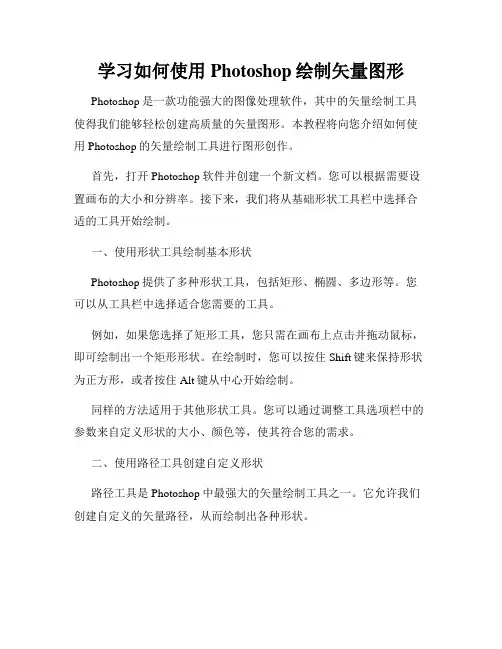
学习如何使用Photoshop绘制矢量图形Photoshop是一款功能强大的图像处理软件,其中的矢量绘制工具使得我们能够轻松创建高质量的矢量图形。
本教程将向您介绍如何使用Photoshop的矢量绘制工具进行图形创作。
首先,打开Photoshop软件并创建一个新文档。
您可以根据需要设置画布的大小和分辨率。
接下来,我们将从基础形状工具栏中选择合适的工具开始绘制。
一、使用形状工具绘制基本形状Photoshop提供了多种形状工具,包括矩形、椭圆、多边形等。
您可以从工具栏中选择适合您需要的工具。
例如,如果您选择了矩形工具,您只需在画布上点击并拖动鼠标,即可绘制出一个矩形形状。
在绘制时,您可以按住Shift键来保持形状为正方形,或者按住Alt键从中心开始绘制。
同样的方法适用于其他形状工具。
您可以通过调整工具选项栏中的参数来自定义形状的大小、颜色等,使其符合您的需求。
二、使用路径工具创建自定义形状路径工具是Photoshop中最强大的矢量绘制工具之一。
它允许我们创建自定义的矢量路径,从而绘制出各种形状。
选择路径工具后,您只需点击画布,然后点击其他位置,即可创建一条路径。
点击画布时,您可以直接连接路径,也可以点击并拖动鼠标来创建曲线路径。
要创建平滑的曲线路径,您可以使用贝塞尔曲线工具。
在选中路径工具后,找到选项栏中的“转角”选项。
选择“平滑”将使路径平滑过渡。
在创建完路径后,您可以调整路径的形状和方向。
通过选择直线或曲线工具,您可以添加或删除路径上的点。
使用指针工具,您可以移动整个路径。
三、应用填充与描边效果在创建矢量图形时,您可以为形状添加填充和描边效果,以使其更加生动。
在路径或形状选中状态下,您可以在工具选项栏中选择填充或描边颜色。
单击颜色示例将打开颜色选择器,您可以从中选择合适的颜色。
您还可以调整填充或描边的透明度和不透明度。
如果您想要进一步添加特效或细节,您可以应用渐变效果或图案填充。
这些选项可以在工具选项栏中找到。
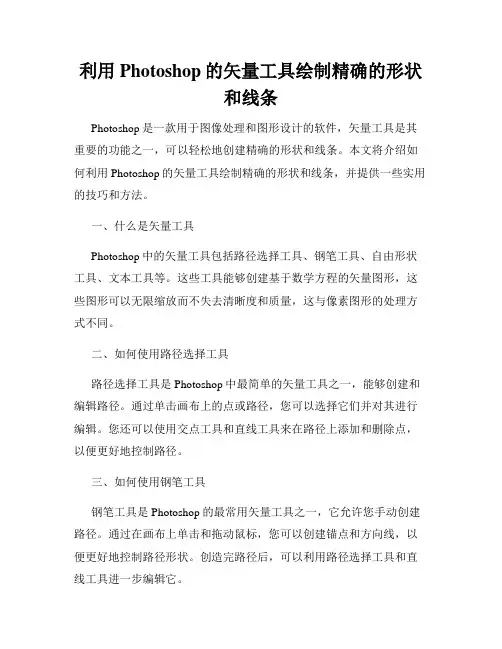
利用Photoshop的矢量工具绘制精确的形状和线条Photoshop是一款用于图像处理和图形设计的软件,矢量工具是其重要的功能之一,可以轻松地创建精确的形状和线条。
本文将介绍如何利用Photoshop的矢量工具绘制精确的形状和线条,并提供一些实用的技巧和方法。
一、什么是矢量工具Photoshop中的矢量工具包括路径选择工具、钢笔工具、自由形状工具、文本工具等。
这些工具能够创建基于数学方程的矢量图形,这些图形可以无限缩放而不失去清晰度和质量,这与像素图形的处理方式不同。
二、如何使用路径选择工具路径选择工具是Photoshop中最简单的矢量工具之一,能够创建和编辑路径。
通过单击画布上的点或路径,您可以选择它们并对其进行编辑。
您还可以使用交点工具和直线工具来在路径上添加和删除点,以便更好地控制路径。
三、如何使用钢笔工具钢笔工具是Photoshop的最常用矢量工具之一,它允许您手动创建路径。
通过在画布上单击和拖动鼠标,您可以创建锚点和方向线,以便更好地控制路径形状。
创造完路径后,可以利用路径选择工具和直线工具进一步编辑它。
四、如何使用自由形状工具自由形状工具与钢笔工具类似,但绘制起来更加自由。
通过单击和拖动画布,您可以直接创建形状,并可以更改其形状和大小。
此工具适用于需要更快速、不太精确的形状绘制。
五、构建图层和图形矢量图形如何与图形层结合? 可以选择路径后,单击“形状图层”按钮(在“图层”窗口的底部)。
这将在特定层中创建一个基于矢量的形状。
可透过窗口面板或属性控制面板,编辑形状的尺寸和颜色等属性设定。
六、技巧和方法1. 使用快捷键和标尺Ctrl和Space键可以放大和缩小画布。
在添加路径时,按住Shift键可以使路径保持45度偏移角度。
利用标尺和网格线可以在画布上更准确地对齐和定位形状。
2. 学习和使用曲线工具曲线工具是一个高级的工具,它允许您通过调制锚点和路径,更好地控制和修饰图形的形状。
3. 实时使用形状模式在绘制矢量形状时,您可以使用形状模式来操作并快速更改形状的尺寸或旋转等。
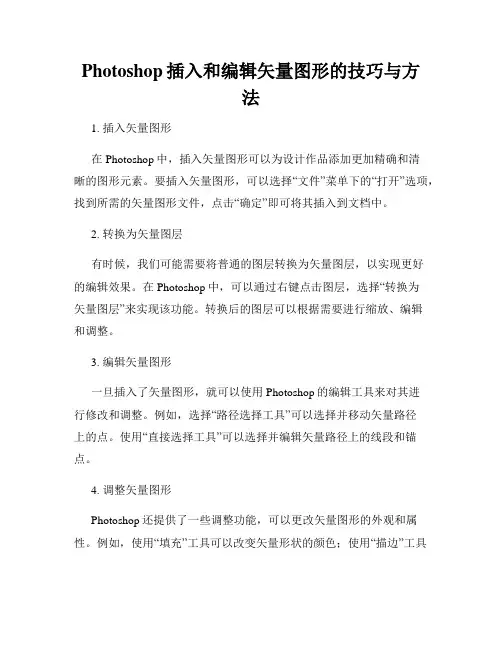
Photoshop插入和编辑矢量图形的技巧与方法1. 插入矢量图形在Photoshop中,插入矢量图形可以为设计作品添加更加精确和清晰的图形元素。
要插入矢量图形,可以选择“文件”菜单下的“打开”选项,找到所需的矢量图形文件,点击“确定”即可将其插入到文档中。
2. 转换为矢量图层有时候,我们可能需要将普通的图层转换为矢量图层,以实现更好的编辑效果。
在Photoshop中,可以通过右键点击图层,选择“转换为矢量图层”来实现该功能。
转换后的图层可以根据需要进行缩放、编辑和调整。
3. 编辑矢量图形一旦插入了矢量图形,就可以使用Photoshop的编辑工具来对其进行修改和调整。
例如,选择“路径选择工具”可以选择并移动矢量路径上的点。
使用“直接选择工具”可以选择并编辑矢量路径上的线段和锚点。
4. 调整矢量图形Photoshop还提供了一些调整功能,可以更改矢量图形的外观和属性。
例如,使用“填充”工具可以改变矢量形状的颜色;使用“描边”工具可以添加或修改矢量形状的轮廓。
此外,还可以通过调整图层的不透明度、混合模式等属性来改变矢量图层的效果。
5. 制作剪贴蒙版矢量图形可以用于创建剪贴蒙版效果,以控制图层的可见区域。
创建剪贴蒙版时,可以将矢量图形放置在需要进行裁剪的图层上方,并右键点击矢量图形图层,选择“创建剪贴蒙版”。
这样,只有位于矢量图形范围内的图层内容才可见。
6. 使用形状工具创建矢量图形除了插入外部矢量图形,Photoshop还提供了一些形状工具,可以帮助我们快速创建矢量图形。
例如,点击工具栏内的“矩形工具”或“椭圆工具”,然后拖动鼠标,即可绘制出相应形状的矢量图元。
之后,我们可以根据需要进行进一步的编辑和修改。
7. 学习使用路径工具路径工具在Photoshop中非常强大,可以用来创建和编辑复杂的矢量路径。
点击工具栏内的“路径选择工具”或“直接选择工具”,即可开始绘制、编辑路径。
使用路径工具时,可以添加、删除锚点,并使用贝塞尔曲线工具来调整路径的曲线。
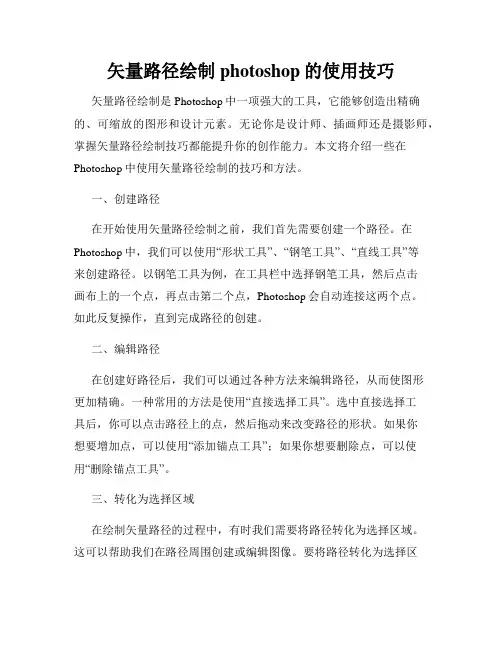
矢量路径绘制photoshop的使用技巧矢量路径绘制是Photoshop中一项强大的工具,它能够创造出精确的、可缩放的图形和设计元素。
无论你是设计师、插画师还是摄影师,掌握矢量路径绘制技巧都能提升你的创作能力。
本文将介绍一些在Photoshop中使用矢量路径绘制的技巧和方法。
一、创建路径在开始使用矢量路径绘制之前,我们首先需要创建一个路径。
在Photoshop中,我们可以使用“形状工具”、“钢笔工具”、“直线工具”等来创建路径。
以钢笔工具为例,在工具栏中选择钢笔工具,然后点击画布上的一个点,再点击第二个点,Photoshop会自动连接这两个点。
如此反复操作,直到完成路径的创建。
二、编辑路径在创建好路径后,我们可以通过各种方法来编辑路径,从而使图形更加精确。
一种常用的方法是使用“直接选择工具”。
选中直接选择工具后,你可以点击路径上的点,然后拖动来改变路径的形状。
如果你想要增加点,可以使用“添加锚点工具”;如果你想要删除点,可以使用“删除锚点工具”。
三、转化为选择区域在绘制矢量路径的过程中,有时我们需要将路径转化为选择区域。
这可以帮助我们在路径周围创建或编辑图像。
要将路径转化为选择区域,只需右键点击路径,并选择“制作选区”。
Photoshop将根据路径的形状创建一个选择区域,你可以在此基础上进行更多的编辑或操作。
四、描边和填充路径描边和填充路径是矢量路径绘制的重要部分。
在Photoshop中,你可以选择路径,并通过选项栏中的“描边”和“填充”按钮来设置路径的描边和填充样式。
通过调整颜色、线条粗细和样式等参数,你能够创造出各种视觉效果。
五、创造自定义形状除了基本的形状工具外,还可以通过自定义形状工具来创建各种独特的形状。
自定义形状工具位于形状工具下方的隐藏菜单中。
你可以选择预设的自定义形状,也可以创建自己的自定义形状库。
通过传递自定义形状路径,你能够快速地绘制出复杂的图形。
六、利用路径进行选区矢量路径不仅可以用来绘制形状,还可以用于创建和编辑选区。
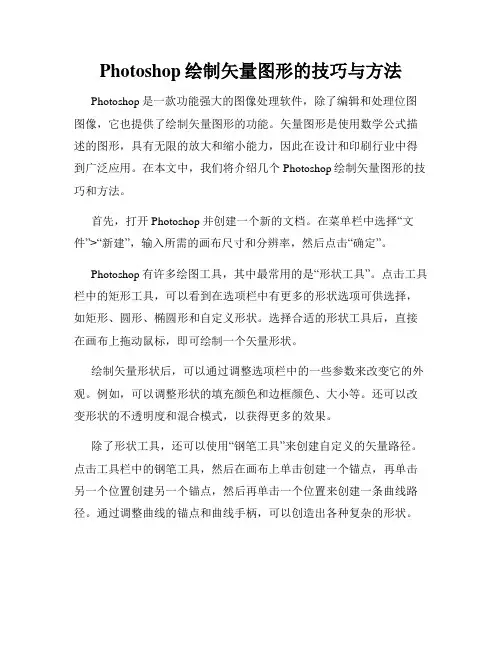
Photoshop绘制矢量图形的技巧与方法Photoshop是一款功能强大的图像处理软件,除了编辑和处理位图图像,它也提供了绘制矢量图形的功能。
矢量图形是使用数学公式描述的图形,具有无限的放大和缩小能力,因此在设计和印刷行业中得到广泛应用。
在本文中,我们将介绍几个Photoshop绘制矢量图形的技巧和方法。
首先,打开Photoshop并创建一个新的文档。
在菜单栏中选择“文件”>“新建”,输入所需的画布尺寸和分辨率,然后点击“确定”。
Photoshop有许多绘图工具,其中最常用的是“形状工具”。
点击工具栏中的矩形工具,可以看到在选项栏中有更多的形状选项可供选择,如矩形、圆形、椭圆形和自定义形状。
选择合适的形状工具后,直接在画布上拖动鼠标,即可绘制一个矢量形状。
绘制矢量形状后,可以通过调整选项栏中的一些参数来改变它的外观。
例如,可以调整形状的填充颜色和边框颜色、大小等。
还可以改变形状的不透明度和混合模式,以获得更多的效果。
除了形状工具,还可以使用“钢笔工具”来创建自定义的矢量路径。
点击工具栏中的钢笔工具,然后在画布上单击创建一个锚点,再单击另一个位置创建另一个锚点,然后再单击一个位置来创建一条曲线路径。
通过调整曲线的锚点和曲线手柄,可以创造出各种复杂的形状。
在创建路径后,可以通过选择“形状工具”并在选项栏中选择“路径”来将路径转换为形状。
然后就可以像绘制形状一样对路径进行填充和描边的调整。
另外,Photoshop还提供了一些其他工具和功能,可以进一步改进和编辑矢量图形。
例如,可以使用“直接选择工具”来选择和调整形状的特定部分,或者使用“路径选择工具”来选择和编辑路径的锚点和曲线。
还可以使用“形状切割工具”来切割形状,或者使用“钢笔工具”和“形状工具”一起来创建更复杂的矢量图形。
此外,Photoshop还支持一些图层样式和特效,可以应用到矢量图形上。
例如,可以通过图层样式面板来添加阴影、发光、描边等效果,以及调整图层的不透明度和混合模式。
高级PS技巧使用矢量工具创造出精确的形和路径在使用Photoshop(PS)进行图像处理和设计时,了解并掌握高级的PS技巧是非常重要的。
其中,矢量工具是一种强大的工具,可以帮助我们创造出精确的形状和路径。
本文将介绍如何运用矢量工具来实现这一目标。
1. 矢量工具简介矢量工具是PS中的一组工具,主要包括“形状工具”和“钢笔工具”。
形状工具可用于创建基本的形状,如矩形、椭圆、直线等;而钢笔工具则可以绘制自定义的路径。
2. 使用形状工具形状工具位于PS工具栏的左侧,包含了多种基本形状。
通过单击对应的形状工具按钮,然后在画布上点击并拖动,即可创建一个基本形状。
3. 自定义形状虽然形状工具提供了多种基本形状,但有时我们需要创造出特定的形状。
这时,我们可以通过修改已有形状的属性来实现。
在创建一个形状之后,你可以在顶部的“选项栏”中对其进行进一步的调整。
例如,你可以修改形状的大小、形状的圆润度以及边框的颜色和样式等。
4. 使用钢笔工具钢笔工具是PS中最强大的矢量工具之一,它可以帮助我们创建自定义的路径。
该工具既适用于直线型路径,也适用于曲线型路径。
要使用钢笔工具,只需在工具栏选择钢笔图标,然后在画布上点击并拖动,形成锚点,通过不断点击并拖动即可构建复杂的路径。
5. 编辑路径一旦创建了路径,PS提供了多种方法来编辑和调整路径形状。
例如,你可以使用“直接选择工具”来选择和拖动整个路径或路径的一部分,从而改变其形状或位置。
通过这种方法,你可以创建任意想要的形状和路径。
6. 矢量形状与像素形状的区别与像素形状相比,矢量形状在放大或缩小后不会失去清晰度,因为它们是通过数学公式来定义的,而不是像素为基础。
因此,通过使用矢量工具创建图形,可以确保图像始终保持良好的质量。
7. 创建复杂的形状和路径除了基本的形状和路径外,矢量工具还可以用于创建复杂的图案和形状。
例如,通过结合使用多条路径来绘制线条和曲线,你可以创造出精细的插图和图形。
如何在Adobe Photoshop软件中应用矢量图形矢量图形在设计领域中扮演着重要的角色,其具有可缩放性和不失真的特点,使其成为设计师和艺术家们的首选工具。
Adobe Photoshop软件作为一款功能强大的图像编辑软件,除了支持位图图像的处理,还可以应用矢量图形来增强设计效果。
本文将介绍如何在Adobe Photoshop软件中应用矢量图形。
第一步:导入矢量图形文件首先,我们需要将矢量图形文件导入到Adobe Photoshop软件中。
在导入之前,确保你的矢量图形文件是以合适的格式保存的,如AI(Adobe Illustrator)、EPS或SVG等格式。
通过点击“文件”菜单下的“打开”选项,选择并导入你的矢量图形文件。
第二步:调整矢量图形尺寸一旦矢量图形被导入到Photoshop中,你可以根据需要对其进行尺寸调整。
在菜单栏上选择“编辑”–“变换”选项,你可以通过拉伸、旋转或缩放来调整图形的大小和形状。
矢量图形的特性使得其不会损失其视觉品质和细节,无论进行多少次尺寸调整都不会产生质量损失。
第三步:填充和描边设置在Adobe Photoshop中,你可以为矢量图形的填充和描边设置添加颜色和样式。
通过选择图层上的矢量形状,你可以在工具栏中选择填充和描边的颜色,也可以选择渐变或图案填充效果。
此外,你还可以调整描边的大小和样式,如实线、虚线或点线等。
第四步:应用滤镜效果Photoshop提供了多种滤镜效果,可以应用在矢量图形上。
这些滤镜效果包括模糊、锐化、噪声、马赛克等。
只需选择图层上的矢量形状,然后点击“滤镜”菜单,选择你想要的效果即可。
滤镜效果可以增强矢量图形的表现力和艺术感,提供更多的设计选择。
第五步:使用剪贴蒙版剪贴蒙版是一个有用的工具,在矢量图形和其他图层间创建遮罩效果。
通过选择矢量图形图层以及要应用蒙版的目标图层,在“图层”菜单中选择“创建剪贴蒙版”选项。
这将使得矢量图形只在目标图层的区域内可见,从而实现视觉上的融合和混合效果。
使用Photoshop绘制矢量图形:打造独特的形状使用Photoshop绘制矢量图形是一项非常有趣和实用的技能。
矢量图形可以用于创建标志、插图、海报等,可以帮助您打造独特的形状。
在本文中,我将详细介绍如何使用Photoshop绘制矢量图形,并给出一些步骤和技巧。
1. 打开Photoshop软件并创建一个新的文档。
您可以根据您的需要设置画布的大小和分辨率。
2. 在工具栏中选择“形状工具”。
Photoshop提供了多种形状工具,比如矩形工具、椭圆工具、钢笔工具等。
选择一个适合您需求的工具。
3. 在工具选项栏中选择您希望绘制的形状的类型和属性。
您可以设置形状的颜色、描边、填充等属性。
确保您选择的属性与您绘制的形状吻合。
4. 在画布上点击并拖动来绘制您的形状。
如果您使用矩形或椭圆工具,您只需要点击并拖动鼠标来绘制。
如果您使用钢笔工具,您可以点击并添加点,然后点击并拖动以将点连接成曲线。
5. 调整和编辑您的形状。
一旦您绘制了形状,您可以使用“直接选择工具”来调整形状的控制点和曲线。
您还可以使用“路径选择工具”来选择、移动和删除路径和点。
6. 添加细节和效果。
您可以使用Photoshop的各种工具和特效来添加细节和效果。
比如,您可以使用铅笔工具来添加纹理和图案。
您还可以使用渐变工具来增加渐变效果。
7. 保存您的矢量图形。
一旦您完成了形状的设计,确保将其保存为矢量格式,比如EPS或AI。
这样,您可以在其他软件中使用您的形状,而不会失去其质量和可编辑性。
以下是一些使用Photoshop绘制矢量图形的技巧和注意事项:- 使用图层来组织您的形状。
您可以为每个形状创建一个图层,并使用图层面板来调整它们的顺序和可见性。
- 利用样式和效果来增强您的形状。
Photoshop提供了各种样式和效果,比如阴影、发光、描边等。
您可以使用这些效果来增加形状的立体感和吸引力。
- 使用参考图像来帮助您绘制复杂的形状。
您可以在画布上放置一个参考图像,并使用它作为绘制的依据。
Adobe Photoshop软件中插图和矢量图形的制作和编辑技巧在当今的设计行业中,Adobe Photoshop 软件已经成为了不可或缺的一部分。
无论是制作海报、设计网页还是编辑照片,Photoshop 都是设计师们的首选工具。
而在Photoshop中,插图和矢量图形的制作和编辑技巧更是值得我们深入了解的部分。
一、插图制作技巧1. 使用形状工具:Photoshop中的形状工具可以帮助我们快速创建各种基本形状,如矩形、椭圆等。
选择相应的形状工具,按住鼠标拖动即可绘制出相应的形状。
2. 自定义形状:除了自带的形状工具,我们还可以自定义形状。
在工具栏中选择“自定义形状工具”,然后点击“形状”下拉菜单,在弹出的对话框中选择“形状库”,选择想要的形状进行绘制。
3. 利用图层混合模式:图层混合模式可以让插图更加丰富多样。
在图层面板中选择需要应用混合模式的图层,然后在顶部的“图层样式”中选择对应的模式,如“叠加”、“变亮”等,以达到不同的效果。
二、矢量图形制作技巧1. 使用钢笔工具:Photoshop中的钢笔工具是制作矢量图形的主要工具之一。
在工具栏中选择钢笔工具,然后点击画布上的点,以创建路径。
通过控制点和曲线可以绘制出所需的形状。
2. 路径选择和编辑:在绘制矢量图形时,我们可能需要对路径进行选择和编辑。
选择路径工具,然后在画布上点击路径,即可选择路径。
通过拖动控制点和曲线,可以对路径进行编辑和调整。
3. 形状路径互相转换:在Photoshop中,我们可以将形状转换为路径,反之亦可。
选中形状图层,然后在菜单栏中选择“图层”>“矢量蒙版”>“创建矢量剪辑”即可将形状转换为路径。
三、插图和矢量图形的编辑技巧1. 利用滤镜效果:Photoshop中的滤镜效果可以使插图和矢量图形更加生动。
在菜单栏中选择“滤镜”>“艺术”可以找到各种艺术滤镜,如“扩散”、“浮雕”等,通过调整参数可以实现各种不同的效果。
利用Photoshop绘制精美的矢量图形Photoshop是一款强大的图像处理软件,不仅可以用来编辑照片和设计图像,还可以用来绘制精美的矢量图形。
本文将介绍如何利用Photoshop的各种工具和技巧,快速而简单地绘制出令人惊叹的矢量图形。
首先,打开Photoshop并创建一个新的文档。
选择一个适当的画布大小和分辨率,根据需要选择背景颜色或透明背景。
接下来,选择“形状工具”(Shape Tool)中的一个工具,比如矩形工具、圆形工具或自定义形状工具。
在工具栏上可以找到这些工具。
单击并按住鼠标,然后在画布上拖动以绘制出所选择的形状。
调整形状的大小和位置可以使用“变换工具”(Transform Tool)。
选择此工具后,可以在画布上直接拖动形状,也可以使用工具选项栏中的选项来进行精确调整。
还可以使用快捷键如“Ctrl+T”(Windows)或“Command+T”(Mac)来调用此工具。
要改变形状的颜色,可以使用“颜色填充工具”(Paint Bucket Tool)或“形状样式”(Shape Style)选项。
在工具选项栏中,选择一个合适的颜色,并将其应用于所选形状。
除了颜色,还可以添加渐变效果、纹理或图案等。
为了使矢量图形看起来更加真实,可以使用“图层样式”(Layer Style)选项。
打开“图层样式”对话框后,可以选择不同的效果,如阴影、发光、倒影等。
通过调整相应的选项,可以根据个人喜好和设计需要来改变图形的外观。
在绘制矢量图形时,可以使用Photoshop的“路径工具”(Pen Tool)来创建和编辑路径。
该工具允许用户自由绘制路径,并可以调整路径的锚点或曲线,以实现更精确的形状和边缘。
为了绘制复杂的矢量图形,可以通过组合不同的形状和路径来实现。
使用“形状选择工具”(Shape Selection Tool)可以选择和编辑已创建的形状,可以移动、缩放、旋转或扭曲形状,以满足设计要求。
此外,Photoshop还提供了丰富的绘制工具和筛选器,可以用来添加细节和效果。
矢量绘图:用PS绘制清晰锐利的矢量图形矢量图形是一种根据数学方程描述的图形,与位图图形不同,矢量图形可以无限放大而不会失真。
Adobe Photoshop软件提供了强大的矢量绘图工具,可以帮助我们创建清晰锐利的矢量图形。
下面将介绍几个使用技巧。
一、创建矢量图层在Photoshop中,首先我们需要创建一个矢量图层。
打开软件后,点击菜单栏的"文件",选择"新建",可以设置画布的大小和分辨率。
在弹出的对话框中,选择"透明"作为背景,这样我们可以在矢量图层上绘制透明的图形。
完成设置后,点击"确定",就会创建一个新的文档和一个矢量图层。
二、使用形状工具绘制基础图形Photoshop提供了多种形状工具,包括矩形工具、椭圆工具、线段工具等。
通过这些工具,我们可以快速绘制各种基础的矢量图形。
选择适当的形状工具后,可以在矢量图层上点击并拖动鼠标,绘制出对应的形状。
按住Shift键可以绘制出等比例的图形,按住Alt键可以从中心开始绘制。
如果我们需要更精确地控制绘制的图形尺寸和比例,可以在点击绘制之前,直接输入数值来设置图形的尺寸。
在弹出的对话框中,输入想要的数值后点击"确定"。
三、编辑矢量图形绘制完基础的矢量图形后,我们可以对其进行进一步的编辑和优化。
选中所绘制的图形,点击右键,选择"填充",可以对图形进行填充颜色。
在弹出的对话框中,可以选择填充的颜色和透明度,也可以选择渐变效果。
点击右键,选择"描边",可以对图形进行边框的设置。
在弹出的对话框中,可以选择描边的颜色、粗细和样式。
同时,还可以选择是否启用圆角的效果。
此外,在"路径"面板中,我们可以调整矢量图形的控制点,改变形状的曲线和角度。
点击右键,选择"转换为路径",可以将图形转换为更灵活的路径进行进一步编辑。